Як вставляти банери у контакті. Розміри банерів для промопостів ВКонтакте. Який вибрати
Як обрати розміри банерів для промо-постів? На зв'язку Володимир Козаков. Останнім часом фахівці у закритих чатах, новачки-таргетологи, сммщики, а також підприємці, які самі пробують свої сили в промо-постах, дуже часто ставлять питання «а який потрібен розмір для промо-поста?». Саме тому, на прикладах, я вирішив докладно описати якого формату має бути банер для промо-постащоб він красиво і максимально об'ємно відображався на ПК, мобільних телефонах і планшетах. Ну, що, поїхали 🙂
Для наочного прикладубуду порівнювати два банери з розмірами 1280*720 та 800*525. Так, до речі, розміри та якість банера можуть бути різні – тут найголовніше – пропорції. Отже, ось як такий банер виглядає у стрічці новин на різних пристроях:
ПК - СТАРИЙ ДИЗАЙН ВКОНТАКТІ
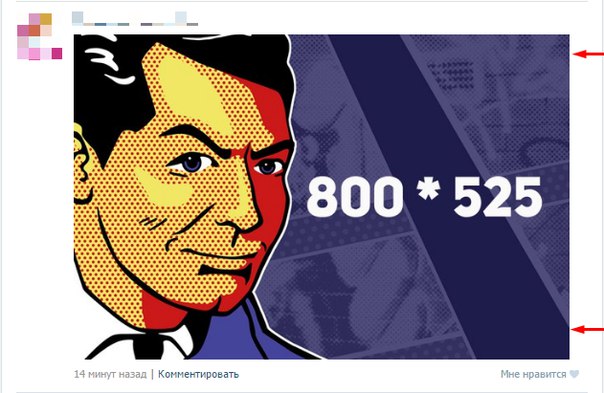
Як бачите, у банера з розміром 800*525 праворуч виходить відступ набагато більший, ніж при використанні розміру 1280*720. Хоча він ширший і захоплює велику область для перегляду через стрічку новин. Подивимося, як ці банери будуть виглядати в новому дизайні ВКонтакте.
ПК — НОВИЙ ДИЗАЙН ВКОНТАКТІ

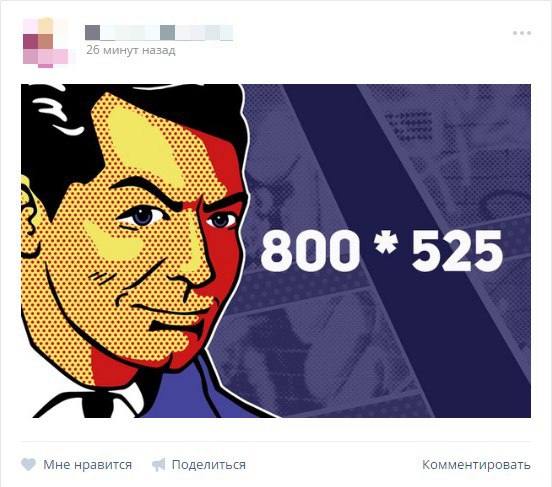 Ну що, в новому дизайні ВКонтакте обидва ці розміри відрізняються тільки заввишки, а ширина залишається незмінною. І, на відміну від старої версіїВК, праворуч не спостерігаємо великого відступу. Зате банер 800*525 захоплює набагато більшу видиму область у стрічці новин, ніж розмір 1280*720 — картинка вища і більша!
Ну що, в новому дизайні ВКонтакте обидва ці розміри відрізняються тільки заввишки, а ширина залишається незмінною. І, на відміну від старої версіїВК, праворуч не спостерігаємо великого відступу. Зате банер 800*525 захоплює набагато більшу видиму область у стрічці новин, ніж розмір 1280*720 — картинка вища і більша!
Аватарка для групи вконтакті: https://www.youtube.com/watch?v=2EAR6SzciBE Меню для групи вконтакті: https://www.youtube.com/watch?v=PE2tfFgXcpc У цьому відео я показав, як зробити банер для групи вк. А також показав, як поставити банер у групі вконтакті. Розмір банера 700х500 (оптимальний розмір для якісного відображення картинки). Після того, як банер зроблений, приступаємо до його встановлення до групи. Для установки буде досить просто завантажити його, але я покажу як зробити його клікабельним (тобто щоб при натисканні на нього відкривалася вікі-сторінка вк, де буде меню або інша потрібна інформація). Шаблон створення вікі-сторінки: vk.com/pages?oid=-id сторінки&p=Назва_сторінки Після того як ми створили wiki-сторінку, копіюємо посилання на неї та вставляємо в текстове поле - під картинкою з'явиться посилання на цю сторінку. Після цього з текстового поля посилання можна видалити та вставити потрібний текст або залишити його порожнім. Далі опублікувати та закріпити запис. Готово! Інформація по роботі: - Розмір 700х500 - Шрифт: PF Din Text Condensed Pro - Вихідник: http://i10.pixs.ru/storage/5/0/3/283435kill_4084165_20778503.jpg - Результат: http://i10.pixs. ru/storage/5/1/1/1png_3503247_20778511.png Якщо у відео вам щось не зрозуміло або виникли якісь питання, сміливо пишіть у коментарях і я допоможу вам. А також пишіть ваші ідеї чи бажання щодо наступних відео уроків. Спасибі за перегляд!
Число активних користувачів та шанувальників соціальних мереж прагне до 100% від загальної кількості користувачів всесвітньої павутини. При цьому лідируючі позиції в Рунеті стабільно займає соціальна мережаВКонтакті. Крім того вона вважається наймасовішою - понад 150 мільйонів зареєстрованих користувачів і це без урахування ботів, покинутих та фейкових облікових записів.
Цей факт було бути використаний у рекламних цілих. Сьогодні ВКонтакте пропонує найзручнішу рекламу, як для простих користувачів, таких і рекламних агентств. При цьому найбільшою популярністю користуються банери Вконтакте. Користувачі ефективно використовують їх для розвитку бізнесу та інформування про події у групах-спільнотах:
1. Банери ВКонтакте
Банер ВКонтакте – статична або анімована картинка з підписом та слоганом, яка в той же час є посиланням, клікнувши по якій можна потрапити на сторінку з більш розгорнутою інформацією про продукт, послугу, подію. Ця дія називається « перехід по банеру».
Реклама у соціальній мережі ВКонтакте представлена двома банерами по лівому краю. Однак прибуток від них здатний перевершувати найсміливіші очікування. Цікаво те, що розміщувати можна не лише рекламні банериУ Контакті, розраховані на продаж товару/послуги, але й ті, які будуть цікаві для простих користувачів.
Такий собі гібрид професійної та користувальницької реклами здатний одним пострілом вбити двох зайців. За рахунок нього адміністрація провідної російської соціальної мережі та збільшила цільову аудиторію рекламодавців майже вдвічі:

Типи реклами ВКонтакте
Умовно реклама ВКонтакте поділяється на два типи ( за способом оплати). Її можна називати цільовою та нецільовою. Якщо за цільової реклами ви платите за переходи по банеру, то за нецільової – за покази. При цьому 1000 показів обходиться набагато дешевше ніж 1 перехід. Як не крути, але з 1000 показів найімовірніше суб'єкт здійснить мінімум 1 перехід. Тому другий варіант виявляється вигіднішим.
Банерна рекламаВКонтакте, як правило, складається з трьох основних частин:
- Зображення. Тематичне зображення, що характеризує ваш товар/послугу, сторінку соціальної мережі тощо;
- Назва. Це може бути гучний слоган, ім'я компанії;
- Підпис. Короткий запис або унікальна торгова пропозиція ( якщо розмір банера дозволить його вмістити).
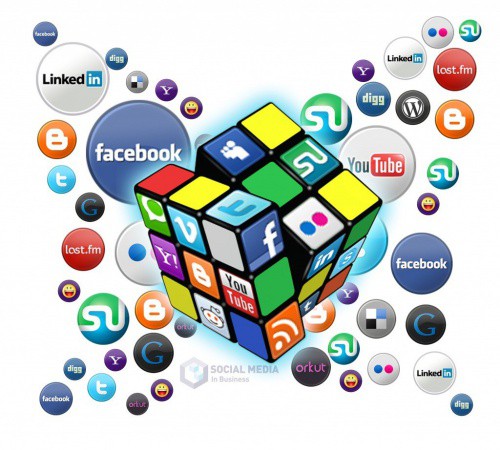
Окрім широкого охоплення аудиторії та високої популярності банерна реклама ВКонтакте має одну дуже важливу перевагу – можливість точного націлення. Майже 90% успіху рекламної кампанії залежить від правильності його налаштування. Адже вас не цікавлять усі учасники ВКонтакті, а лише певна їхня частина.
Налаштування ВК дозволять вам самостійно визначити, яка саме частина аудиторії показуватиме ваш банер. Тут є націлення за віком, географією, статтю і т.д.
Грамотно налаштувавши націлення, ви виключите непотрібні покази, тим самим оптимізуйте бюджет на проведення рекламної кампанії.
Як і у випадку з іншими рекламними майданчиками важливо зрозуміти, що саме варто просувати через ВКонтакте. Основна мета відвідування соціальної мережі – це спілкування та розвага. Звідси можна дійти невтішного висновку, що рекламувати найкраще товари широкого споживання, також може дати гарний результатреклама, що з метою лідогенерації. Практично будь-яке вузькоспеціалізоване оголошення у ВКонтакте приречене на провал.
Перед тим, як вставити банер, перевірте у рекламованої продукції/бренду співтовариство, фан-група, паблік. Їхня наявність значною мірою підвищить шанси на успіх вашої рекламної кампанії.
Крім того, зверніть увагу на цінову категорію. У соціальних мережах немає сенсу просувати товари, вартість яких перевищує 200 доларів.

3. Як розмістити банер ВКонтакте? Шпаргалка для новачків, секрети та поради
Перед тим, як додати банер, перейдіть за посиланням « Реклама

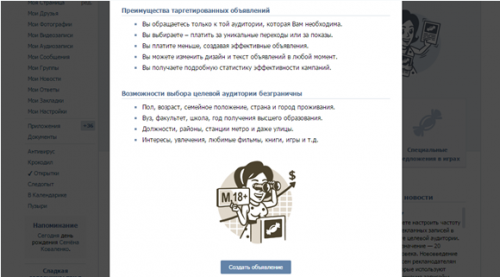
Тиснемо на « » і бачимо наступний список:

Тут потрібно вибрати, що саме ви рекламуватимете: додаток ВКонтакте ( IFrame та Flash), спільнота ( паблік, групу чи зустріч), відеозапис ( з посиланням на сайт рекламодавця) або зовнішній сайт.
Найбільшою популярністю користується останній варіант. Посилання з такого банера ВКонтакте, як правило, перенаправляє користувачів на landing page (посадкову сторінку).
Після вибору об'єкта реклами відривається сторінка налаштувань. Тут ви можете окреслити цільову аудиторію, задати оформлення та вказати ціну:
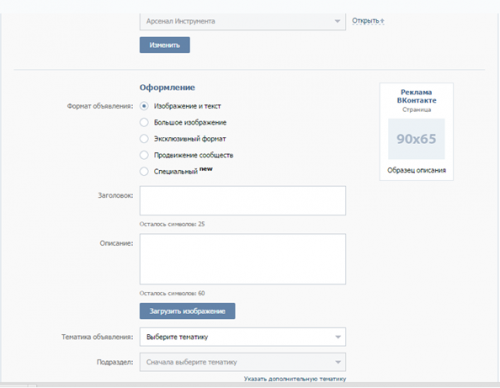
Формати банерної реклами ВКонтакте
Можна використовувати три типи оголошень:
- Зображення+текст. Тут можна розмістити банер ВКонтакте 90 на 65 пікселів із заголовком ( 25 символів) та описом ( 60 символів);
- Велика картинка. Є можливість додати банер розміром 90 на 120 пікселів без опису та із заголовком у 25 символів;
- Ексклюзивний варіант. Банер 90 на 160 пікселів із заголовком у 25 знаків. Головна його перевага полягає в тому, що під час його демонстрації інші оголошення не відображаються. Однак і вартість такої реклами вдвічі вища.
Вибравши потрібний форматта завантаживши дані, слід вказати тематику та підрозділ ( географію, демографію, інтереси, освіту та роботу, а також додаткові параметри). У додаткові параметриможна уточнити операційну систему, тип пристрою, групи ретаргетингу, браузер.
Чим точніше буде налаштована цільова аудиторія, тим краще CTR, а при хорошій відвідуваності та конверсія.
На завершальному етапі налаштування перед тим, як зробити банер ВКонтакте, вказуємо спосіб оплати ( за покази чи переходи), рекламні майданчики ( можна додатково вибрати сайти-партнери соціальної мережі), вартість переходу. Привласнюємо рекламної кампанії назву.
Порада! Щоб не «зливати» рекламний бюджет при оплаті за покази, встановіть обмеження (на 1 особу не більше 100 показів), а при оплаті за переходи враховуєте лише унікальних користувачів.
Тиснемо « »! І чекаємо, доки воно пройде модерацію. Як правило, вже за кілька годин ваші банери ВКонтакте почнуть демонструватися потенційним клієнтам. Тепер ваше завдання – відслідковувати статистику, яку представляє соціальна мережа ВКонтакте та своєчасно приймати рішення щодо покращення показників.
4. Як вставити банер до групи ВКонтакте?
Давайте розглянемо, як зробити банер у групі ВКонтакті.
Крок 1. Заходимо на сторінку групи:

Крок 2. У блоці праворуч вибираємо пункт « »:
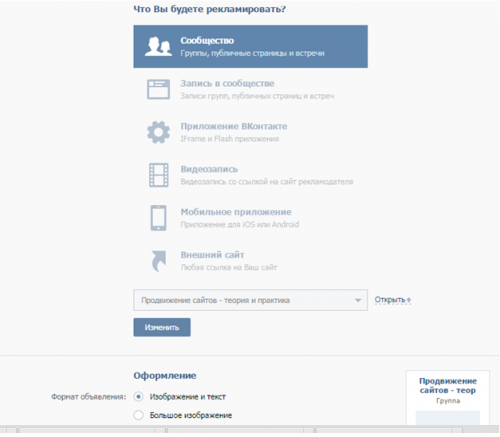
Перед тим, як зробити банер, визначаємо формат банера переходи або покази. Зберігаємо і чекаємо, поки банер пройде модерацію:
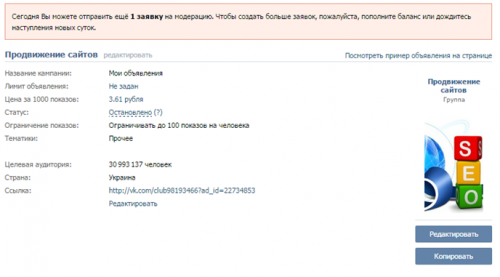
5. Банерна реклама ВКонтакте
Банерна реклама ВКонтакті найчастіше виконує функцію іміджевої підтримки, допомагає розкручувати нові бренди. Однак це не означає, що вона не може бути продаючою або менш ефективною, ніж контекстна. Банерна реклама сприяє формуванню лояльної аудиторії, забезпечуючи відкладений попит. Вона поступово формує з користувача потенційного клієнта. Якщо необхідно зробити ребрендинг або зайти на ринок з новим товаром, банери ВКонтакте чудово працюють на впізнавання.
Реклама у Facebook розрахована на старшу аудиторію. Однокласники добре охоплюють регіони. При цьому банерна реклама ВКонтакте – універсальне рішення, яке дозволяє просувати бренди та нові товари серед молоді. Вона працює там, де ваші потенційні клієнти відпочивають, і розмовляє з ними їхньою мовою, перебуває у сфері їхніх інтересів.
При створенні банерів важливо враховувати характеристики аудиторії та використовувати особливості фірмового стилю. Чим професійніше створено банер, тим він помітніший і ефективніший.
6. Як створити банер ВКонтакте для власного сайту, навіщо він потрібен і як його можна використати?
Клікабельний банер забезпечує перехід на будь-яку сторінку сайту. При його створенні слід враховувати такі моменти. Завантаживши банер у медіафайли свого сайту, додайте код у будь-якому місці ресурсу. Наприклад, ви вирішили додати банер ВКонтакте в сайдбар:
Заходимо у віджети та додаємо наступний код:
В полі " адреса посилання» вказуємо адресу сторінки, куди потрібно перенаправити відвідувача, після того, як він клікне по банеру. « Шлях до зображення- це посилання на банер. Скопіюйте посилання на картинку та вставте її замість « Шлях до зображення».
Тестування – один із найважливіших етапів у реалізації успішної рекламної кампанії. Вибираючи банер ВКонтакті для сайту потрібно передбачати створення кількох заголовків, зображень та текстів. Аналізуйте статистку та вносите зміни до налаштувань, це дозволить оптимізувати вашу рекламну кампанію:
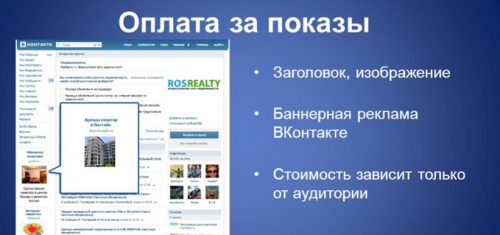
7. Створення банерів для ВКонтакті
Можна обмежитися простим зображенням, проте персоналізація під конкретного користувача та інтерактивність банера дозволить досягти високого результату.
Отже, банер повинен містити інформацію, що викликає інтерес, мотиватор на перехід/клік, бути красивим, мати професійне графічне виконання.
Існують кілька способів створення банерів:
- Замовлення у дизайнера;
- Самостійне створення у графічному редакторі;
- Використання спеціальних програмдля створення банерів;
- Створення за допомогою онлайн-сервісів.
Одним з найефективніших, найпростіших і швидких способівє створення банерів у режимі онлайн. Для цього можна скористатися таким сервісом, як bannerfans.com . Російськомовний інтерфейс та великий вибір шаблонів дозволять створити цікавий макет.
Спочатку ви вибираєте фон та розмір, потім додаєте напис у вкладці « Текст», змінюєте стиль, колір та розмір шрифту, а далі працюєте над ефектами ( рамками, тінями і т.д.). На завершальному етапі зберігаєте банер у потрібному форматі.
Анімований банер можна створити за допомогою програми Easy GIF Animator. Ця програманадає 20 ознайомлювальних запусків, що дозволить вам створити кілька банерів безкоштовно. Інтуїтивно зрозумілий інтерфейс дозволить вам швидко впоратися з поставленим завданням:

Висновок: Банерна реклама ВКонтакте забезпечує точне налаштування цільової аудиторії за досить широкого охоплення. Однак при цьому варто уникати багаторазового показу банера одним і тим самим користувачам. Це може призвести до підвищення вартості переходу, зниження CTR , з'їданнібюджету. Вирішити проблему можна, встановивши ліміт на кількість переглядів.










